使用过演示文稿的朋友们都知道,常常会在幻灯片的内容上使用超链接可以快速翻到需要的那一页幻灯片。下面小编就来告诉大家如何在WPS演示中使用超链接的命令,一起来看看吧。新建默认模板wps演示文稿,内容版式为空白版式。单击在线素材中的目录项,单击目录选项卡,选中其中一种目录,右击选择快捷菜单中的“插入&rd......
WPS Excel如何自动隐藏工具栏
WPS教程
2021-09-30 16:00:22
有很多朋友在使用Excel的过程中总觉得工具栏很繁杂,更不必说要静静地看下表格中的数据进行编辑和思考了,所以很多人想用完后隐藏工具栏,要用时再让它显现出来,但有些使用Excel的人不知道如何去隐藏工具栏,所以现在就跟大家来了解一下如何去隐藏工具栏。
第一步:打开Excel,找到Excel的工具栏区域:
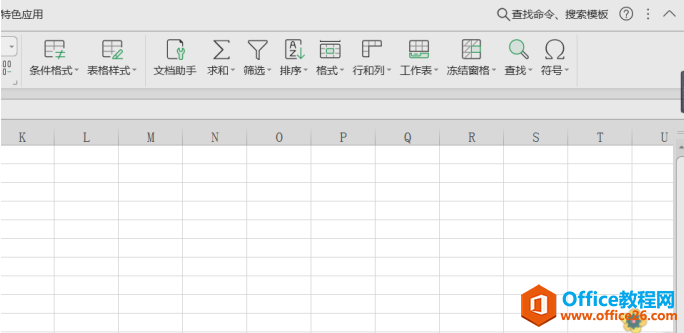
第二步:在【工具栏】最右边找到向上箭头图标,点击一下,这个时候Excel的工具栏就隐藏了起来:
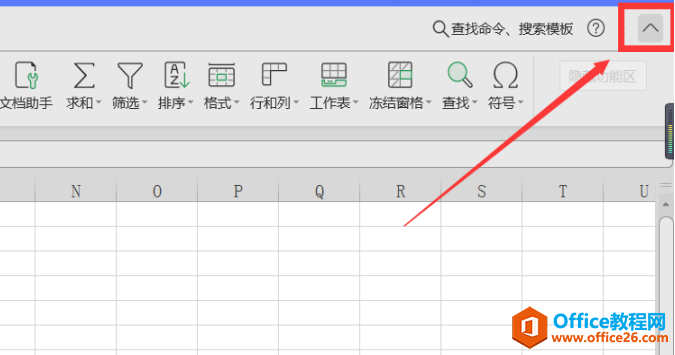
第四步:如果你又想显示刚才隐藏的工具栏,除了点击刚才所说的向上箭头图标外,还能双击工具栏中的【开始】、【插入】等,【工具栏】就会重新显示出来了:
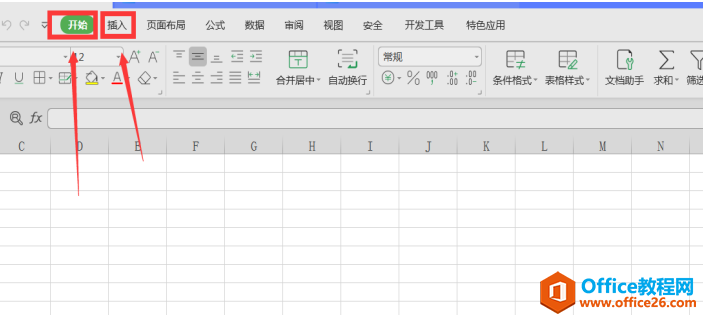
标签: Excel自动隐藏工具栏
相关文章





